|
Automne
(Scrap)
 |
Cette création a été réalisée avec PSPXI.
Il peut toutefois être fait avec les versions antérieures de
PSP.
Ce tutoriel est une création personnelle.
Toute ressemblance
n'est que pure coïncidence.
Il est strictement interdit de reproduire ou de distribuer
ce tutoriel sans ma permission écrite.
Vous aurez besoin du matériel suivant pour faire ce
tutoriel
Filtres
*
AAA Filters - Texture Frame
*
Graphics Plus
Pour télécharger ces filtres, cliquez ici
Installer les
filtres dans le répertoire Plugins de votre choix
Matériel
*
Image - Tubes scrap - Masque
Le tube du texte Autumn Leaves est
une création de Melissa
Les tubes de scrap sont des créations
et la propriété de Clarey
Merci de lire et de respecter ses conditions d'utilisations
inclut dans le fichier Matériel.
Cliquez sur cet icône pour télécharger le Matériel
Préparation.
Comme il y a beaucoup de tubes,
je ne vous conseille pas de tous les ouvrir.
Faites une copie du tube lorsque demandé
et le fermer tout de suite.
Palette Styles et Textures
Couleur Premier plan = #e2a370
Couleur Arrière-plan = #5f2c19
|
Pour vous guider pendant la création de ce tag,
cliquer sur cette flèche avec le bouton gauche la souris
et déplacer pour marquer votre ligne

|
Étape 1.
Ouvrir une nouvelle image de 750 x 550 pixels, fond transparent.
Sélections - Sélectionner tout
Ouvrir la texture clarey_beautifulautumn_paper1
Édition - Copier
Laisser la texture ouverte
Retourner à l'image 750 x 550
Édition - Coller dans la sélection
Garder la sélection
Étape 2.
Sélections - Modifier - Contracter de 5 pixels
Ouvrir la texture clarey_beautifulautumn_paper4
Édition - Copier
Fermer la texture
Retourner à l'image 750 x 550
Édition - Coller dans la sélection
Garder la sélection
Étape 3.
Sélections - Modifier - Contracter de 10 pixels
Aller à nouveau la texture clarey_beautifulautumn_paper1
Édition - Copier
Fermer la texture.
Retourner à l'image 750 x 550
Édition - Coller dans la sélection
Garder la sélection
Étape 4.
Sélections - Modifier - Contracter de 5 pixels
Ouvrir la texture clarey_beautifulautumn_paper8
Édition - Copier
Fermer la texture
Retourner à l'image 750 x 550
Édition - Coller dans la sélection
Garder la sélection
Étape 5.
Calques - Nouveau calque raster
Outil Pot de peinture
Appliquer la couleur Premier plan dans le nouveau calque
Calques - Charger/enregistrer un masque - Charger à partir du
disque
Repérer le masque dm64
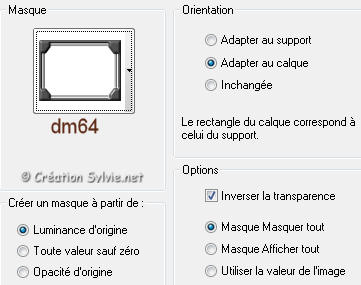
Calques - Fusionner - Fusionner le groupe
Sélections - Désélectionner tout
Faire 2 fois
Réglage - Netteté - Netteté
Effets - Effets 3D - Ombre de portée
5 ~ 5 ~ 75 ~ 5.00, couleur Arrière-plan
Répéter en changeant le Vertical et l'Horizontal à
-5
Calques - Fusionner - Fusionner les calques visibles
Étape 6.
Sélections - Sélectionner tout
Sélections - Modifier - Contracter de 20 pixels
Sélections - Inverser
Effets - Modules externes - AAA Frames - Texture Frame
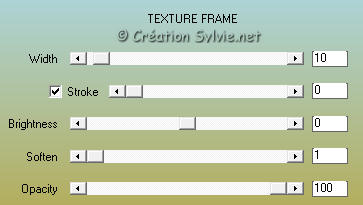
Effets - Modules externes - Graphics Plus - Cross Shadow
Configuration par défaut
Effets - Effets 3D - Biseautage intérieur
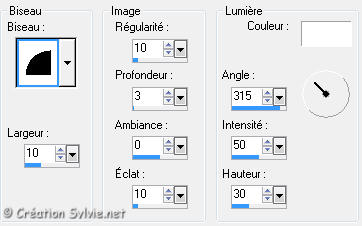
Effets - Effets 3D - Ombre de portée
3 ~ 3 ~ 85 ~ 25.00, couleur Arrière-plan
Répéter en changeant le Vertical et l'Horizontal à
-3.
Sélections - Désélectionner tout
Étape 7.
Aller au tube clarey_beautifulautumn_frame1
Redimensionner à 65%
Édition - Copier
Retourner à votre tag
Édition - Coller comme nouveau calque
Placer dans le haut du tag, à droite
(Voir Résultat final)
Étape 8.
Aller au tube clarey_beautifulautumn_frame2
Redimensionner à 65%
Image - Miroir
Édition - Copier
Retourner à votre tag
Édition - Coller comme nouveau calque
Placer dans le bas du tag, à gauche
(Voir Résultat final)
Étape 9.
Palette des calques
Rendre invisible le calque en bas de la pile
Activer le calque Raster 1
Sélectionner l'intérieur des cadres
Sélections - Modifier - Agrandir de 2 pixels
Garder la sélection
Étape 10.
Aller à votre choix d'image
La redimensionner si nécessaire
Édition - Copier
Retourner à votre tag
Édition - Coller dans la sélection
Sélections - Désélectionner tout
Effets - Effets 3D - Ombre de portée
3 ~ 3 ~ 85 ~ 15.00, couleur Noire
Étape 11.
Palette des calques
Activer le calque Raster 2
Sélectionner l'intérieur des cadres
Sélections - Modifier - Agrandir de 2 pixels
Garder la sélection
Étape 12.
Aller à nouveau à votre choix d'image
Image - Miroir
Édition - Copier
Retourner à votre tag
Édition - Coller dans la sélection
Sélections - Désélectionner tout
Effets - Effets 3D - Ombre de portée
-3 ~
-3 ~ 85 ~
15.00, couleur Noire
Étape 13.
Palette des calques
Rendre visible le calque en bas de la pile
Vous aurez alors ceci :

Étape 14.
Aller au tube clarey_beautifulautumn_dimantedoodle2
Redimensionner à 20%
Édition - Copier
Retourner à votre tag
Édition - Coller comme nouveau calque
Réglage - Teinte et saturation - Coloriser
Teinte à 12 - Saturation à 154
Image - Rotation - Rotation libre
Droite coché - Libre à 75 degrés
Ne rien cocher dans le bas de la fenêtre
Faire 2 fois
Réglage - Netteté - Netteté
Placer comme ceci :

Effets - Effets 3D - Ombre de portée
1 ~ 1 ~ 85 ~ 1.00, couleur Arrière-plan
Étape 15.
Aller au tube clarey_beautifulautumn_button2
Redimensionner à 30%
Édition - Copier
Retourner à votre tag
Édition - Coller comme nouveau calque
Réglage - Netteté - Netteté
Placer dans le coin supérieur gauche du tag
par dessus le tube dimantedoodle2
(Voir Résultat final)
Effets - Effets 3D - Ombre de portée
3 ~ 3 ~ 85 ~ 15.00, couleur Noire
Calques - Fusionner - Fusionner avec le calque de dessous
Réglage - Netteté - Netteté
Calques - Dupliquer
Image - Miroir
Image - Renverser
Calques - Fusionner - Fusionner avec le calque de dessous
Étape 16.
Aller au tube clarey_beautifulautumn_ribboncluster
Redimensionner à 35%
Édition - Copier
Retourner à votre tag
Édition - Coller comme nouveau calque
Image - Rotation - Rotation libre
Gauche coché - Libre à 75 degrés
Ne rien cocher dans le bas de la fenêtre
Faire 2 fois
Réglage - Netteté - Netteté
Placer dans le coin supérieur gauche des cadres en haut du tag
(Voir Résultat final)
Effets - Effets 3D - Ombre de portée
3 ~ 3 ~ 85 ~ 15.00, couleur Noire
Palette des calques
Déplacer ce calque en dessous du calque Raster 2
Calques - Fusionner - Fusionner avec le calque de dessous
(cadres en haut)
Étape 17.
Palette des calques
Activer le calque Raster 2 (cadres en bas)
Aller au tube clarey_beautifulautumn_silkflower3
Redimensionner à 20%
Édition - Copier
Retourner à votre tag
Édition - Coller comme nouveau calque
Réglage - Netteté - Netteté
Placer dans le coin supérieur droit des cadres du bas
(Voir Résultat final)
Effets - Effets 3D - Ombre de portée
3 ~ 3 ~ 85 ~ 15.00, couleur Noire
Calques - Fusionner - Fusionner avec le calque de dessous
(cadres en bas)
Étape 18.
Palette des calques
Activer le calque en haut de la pile
Aller au tube clarey_beautifulautumn_knottedribbon
Redimensionner à 90%
Image - Renverser
Édition - Copier
Retourner à votre tag
Édition - Coller comme nouveau calque
Ne pas déplacer. Il est au bon endroit
Effets - Effets 3D - Ombre de portée
1 ~ 1 ~ 85 ~ 5.00, couleur Noire
Étape 19.
Aller au tube clarey_beautifulautumn_tag2
Redimensionner à 65%
Édition - Copier
Retourner à votre tag
Édition - Coller comme nouveau calque
Image - Rotation - Rotation libre
Droite coché - Libre à 45 degrés
Ne rien cocher dans le bas de la fenêtre
Placer dans le bas du tag, à droite
(Voir Résultat final)
Effets - Effets 3D - Ombre de portée
3 ~ 3 ~ 85 ~ 15.00, couleur Noire
Étape 20.
Aller au tube clarey_beautifulautumn_silkflower1
Redimensionner à 25%
Édition - Copier
Retourner à votre tag
Édition - Coller comme nouveau calque
Réglage - Netteté - Netteté
Placer à l'extrémité de l'étiquette
(Voir Résultat final)
Effets - Effets 3D - Ombre de portée
3 ~ 3 ~ 85 ~ 15.00, couleur Noire
Calques - Fusionner - Fusionner avec le calque de dessous
Étape 21.
Aller au tube clarey_beautifulautumn_leaf1
Redimensionner à 25%
Édition - Copier
Retourner à votre tag
Édition - Coller comme nouveau calque
Réglage - Netteté - Netteté
Placer dans le haut du tag à gauche
(Voir Résultat final)
Étape 22.
Aller au tube clarey_beautifulautumn_leaf2
Redimensionner à 20%
Édition - Copier
Retourner à votre tag
Édition - Coller comme nouveau calque
Image - Miroir
Image - Renverser
Réglage - Netteté - Netteté
Image - Rotation - Rotation libre
Droite coché - Libre à 65 degrés
Ne rien cocher dans le bas de la fenêtre
Placer en dessous de la feuille précédente, un peu vers la
gauche
(Voir Résultat final)
Étape 23.
Aller au tube clarey_beautifulautumn_leaf3
Redimensionner à 20%
Édition - Copier
Retourner à votre tag
Édition - Coller comme nouveau calque
Image - Miroir
Image - Renverser
Réglage - Netteté - Netteté
Image - Rotation - Rotation libre
Gauche coché - Libre à 45 degrés
Ne rien cocher dans le bas de la fenêtre
Placer à droite de la feuille précédente
(Voir Résultat final)
Étape 24.
Palette des calques
Vous assurez que le calque Raster 8 (dernière feuille) est
activé
Calques - Fusionner - Fusionner avec le calque de dessous
Répéter une autre fois afin que les trois (3) feuilles soit
fusionnées ensemble
Effets - Effets 3D - Ombre de portée
3 ~ 3 ~ 85 ~ 15.00, couleur Noire
Étape 25.
Aller à nouveau au tube clarey_beautifulautumn_button2
Redimensionner à 30%
Édition - Copier
Retourner à votre tag
Édition - Coller comme nouveau calque
Réglage - Netteté - Netteté
Placer au centre des feuilles
(Voir Résultat final)
Effets - Effets 3D - Ombre de portée
3 ~ 3 ~ 85 ~ 15.00, couleur Noire
Calques - Fusionner - Fusionner avec le calque de dessous
Étape 26.
Aller au tube SE_wordART_AutumnLeaves
Redimensionner à 30%
Édition - Copier
Retourner à votre tag
Édition - Coller comme nouveau calque
Image - Rotation - Rotation libre
Gauche coché - Libre à 45 degrés
Ne rien cocher dans le bas de la fenêtre
Placer sur l'étiquette
(Voir Résultat final)
Étape 27.
Nous allons coloriser ce tube
Palette des calques
Vous assurez que ce calque est actif
Cliquer sur le petit cadenas pour verrouiller la transparence
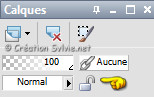
Votre cadenas sera comme ceci :
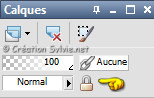
Étape 28.
Palette Styles et Textures
Ouvrir la fenêtre de configuration de la couleur Premier plan
Onglet Dégradé
Repérer le dégradé Premier plan-Arrière-plan
Style Linéaire - Angle à 45 - Répétitions à 10 - Inverser
décoché
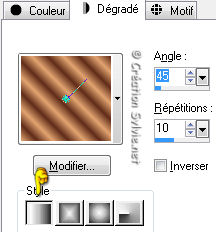
Étape 29.
Outil Pot de peinture
Appliquer le dégradé dans toutes les lettres du tube
Palette des calques
Recliquez sur le petit cadenas pour déverrouiller la
transparence
Effets - Effets 3D - Ombre de portée
2 ~ 2 ~ 75 ~ 2.00, couleur Noire
Étape 30.
Ajouter votre signature
Calques - Fusionner - Fusionner les calques visibles
Voilà
! Votre scrap est terminé.
Il ne vous reste plus qu'à le redimensionner si nécessaire
et à l'enregistrer en format JPG,
compression à 25
J'espère que vous avez aimez faire ce tutoriel.
Il est interdit de copier ou de distribuer
cette traduction sans mon autorisation
Autres résultats
Cet autre résultat est de Virginia
qui a eu la gentillesse de tester ma création.
Merci Virginia. :)

|